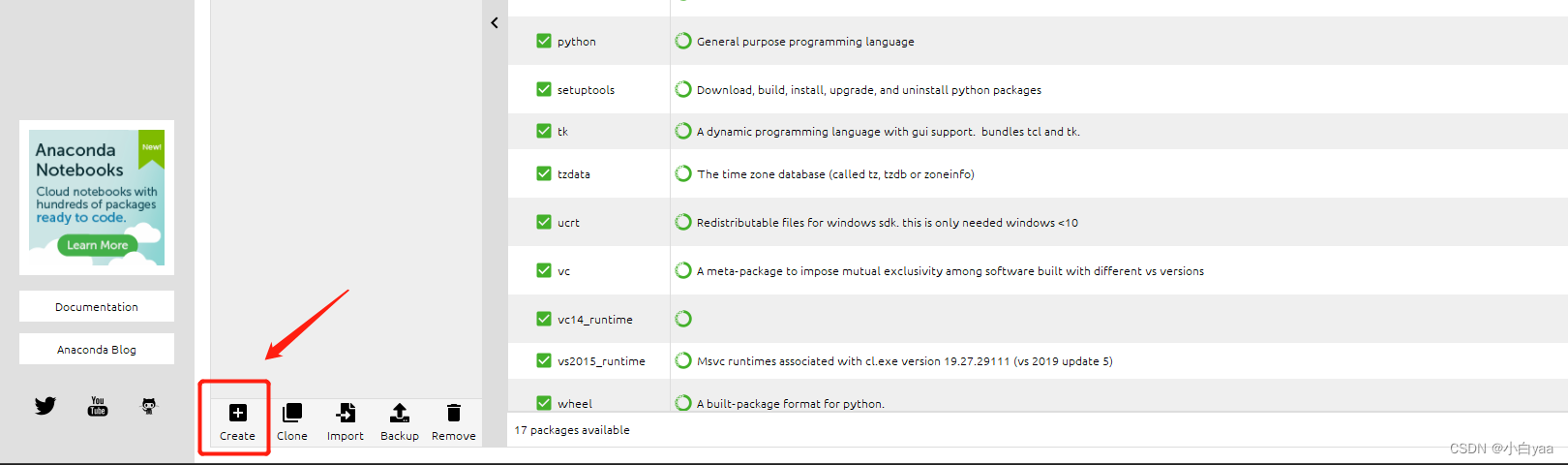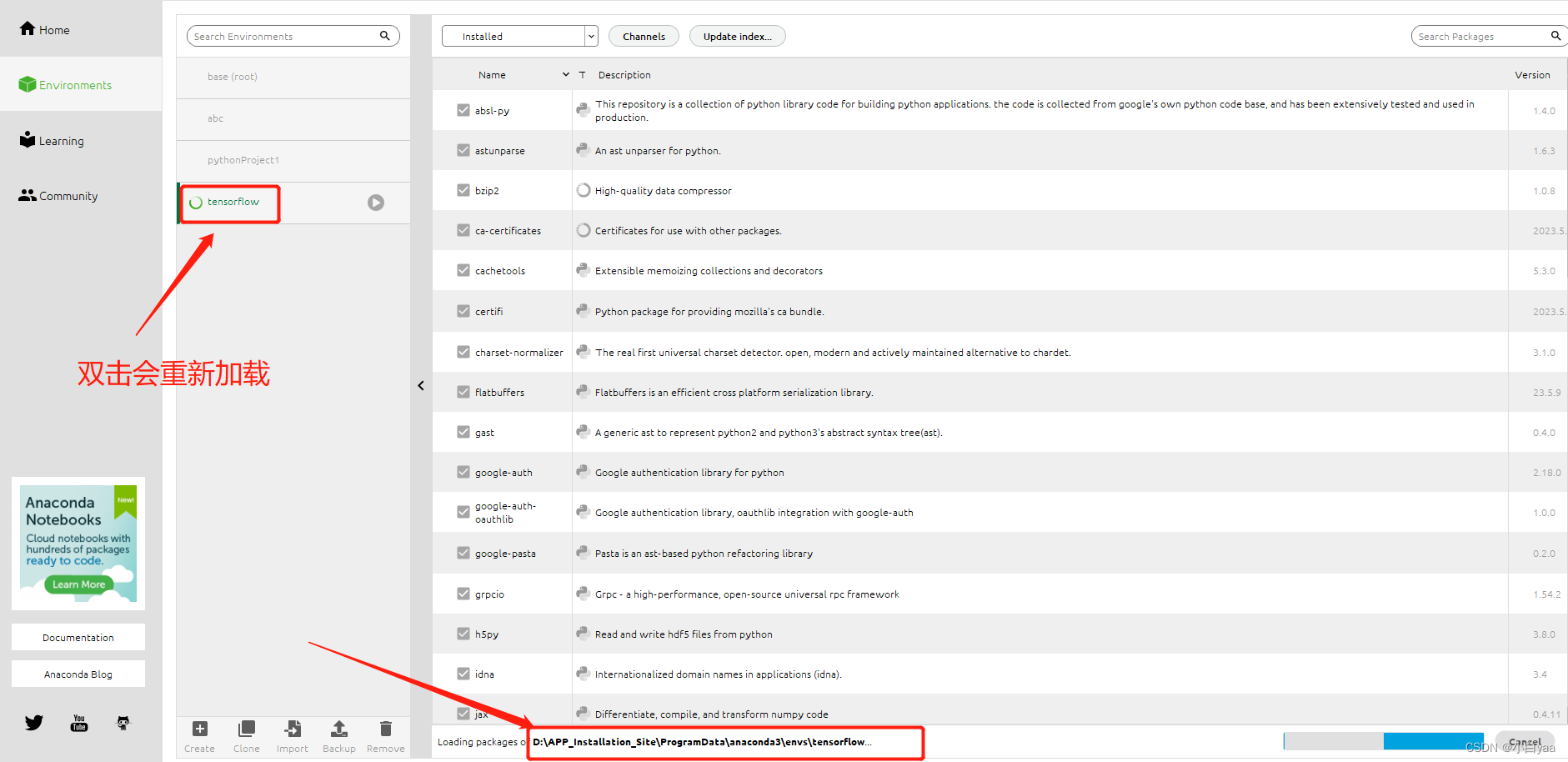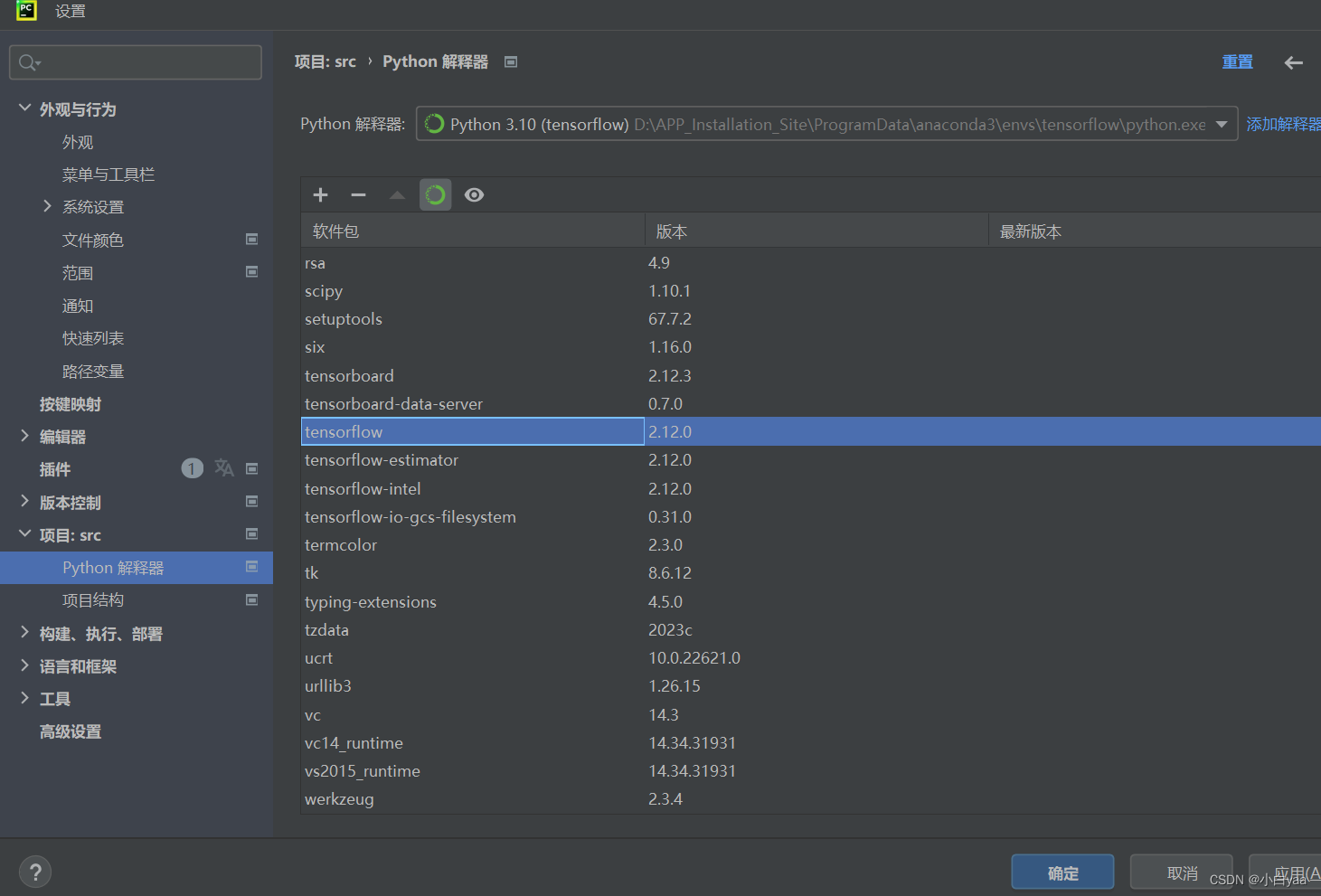【全网最细】基于Pycharm的Python安装tensorflow (解决No module named ‘tensorflow’问题) |
您所在的位置:网站首页 › python如何升级包 › 【全网最细】基于Pycharm的Python安装tensorflow (解决No module named ‘tensorflow’问题) |
【全网最细】基于Pycharm的Python安装tensorflow (解决No module named ‘tensorflow’问题)
|
在anaconda下创建一个tensorflow环境
打开anaconda navigator,然后创建一个环境来放tensorflow。 先点击下面的create,然后创建一个新环境。
创建tensorflow环境
然后就会自动开始下载一些相关的包,等待其下载完成。 下载安装tensorflow打开anaconda prompt。先激活环境: activate tensorflow
完成到这一步代表这个tensorflow环境框架搭建完成 安装完tensorflow后命令行打开python交互式环境:import tensorflow as tf 成功,便说明成功安装了tensorflow 如果显示如下:
可以使用如下命令进行安装 pip install -i https://pypi.tuna.tsinghua.edu.cn/simple/ --upgrade tensorflow再次尝试,成功
打开PyCharm,点击File -> Settings -> Project: -> Python Interpreter。 点击右上角的设置按钮,选择Add。 在弹出的对话框中,选择“Conda Environment”选项卡,并勾选“New environment”复选框。在“Interpreter”字段中选择你刚才创建的Conda环境的路径。路径可以用下面的方法看。
点击OK按钮,等待PyCharm配置新的Python解释器。 成功之后效果图如下:
在PyCharm中打开你的项目,在Project Structure(项目结构)中选择正确的Python解释器。 点击File -> Settings -> Project: -> Project Structure。 在右侧的“Project Interpreter”字段中选择你刚才配置的Python解释器。 点击OK按钮,等待PyCharm重新配置项目。 【直接点击右下方更改也可以】
或者按照下图操作:
|
【本文地址】
今日新闻 |
推荐新闻 |